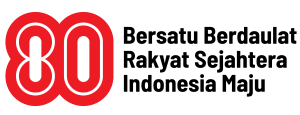REPUBLIKA.CO.ID, JAKARTA—PC kini memiliki unit pemrosesan yang kuat, GPU, dan banyak komponen untuk menjadikannya lebih bertenaga atau lebih bergaya. Dengan itu, ada tanggung jawab yang lebih besar dan biayanya juga meningkat.
PC yang penuh dengan komponen yang kuat dan lampu RGB juga memerlukan lebih banyak daya. Untuk melindungi kantong dan lingkungan Anda, penting untuk melakukan yang terbaik agar PC Anda tetap hemat energi.
Berikut ini merupakan kiat meningkatkan efisiensi energi pada PC Anda, dilansir dari Gizchina, Rabu (2/8/2023).
1.Pilih komponen hemat energi
Prosesor hemat energi, seperti model TDP (Thermal Design Power) rendah, dan kartu grafis hemat energi sangat penting untuk mengurangi konsumsi daya. Ini adalah komponen yang paling menuntut dalam build Anda. Namun, Anda juga harus memperhatikan konsumsi daya komponen lain, seperti motherboard, memori, dan hard drive.
2.Pilih catu daya yang tepat
Cari catu daya dengan sertifikasi 80-plus. Ini menjamin efisiensi minimal 80 persen. Semakin tinggi tingkat sertifikasinya (seperti 80 plus Bronze, Silver, Gold, atau Platinum), semakin efisien catu dayanya.
3.Mengubah peraturan daya PC Anda untuk meningkatkan efisiensi energi
Anda juga dapat memilih opsi atau men-tweak profil di Sistem Operasi Anda. Contohnya, di PC Windows Anda dapat mengeklik kanan ikon menu mulai dan memilih Power Options.
Dalam Mode Hemat Energi atau Energy Saving Mode, Anda dapat mengatur jangka waktu setelah PC beralih ke mode hemat energi. Anda juga dapat men-tweak pengaturan daya lanjutan untuk lebih mengoptimalkan kinerja dan konsumsi daya. Dimungkinkan untuk men-tweak profil untuk membuat PC lebih konservatif daripada mendorong perangkat keras hingga batasnya.
Anda dapat bermain dengan pengaturan tergantung pada penggunaan Anda. Anda dapat memilih penggunaan konvensional saat bermain game, dan Anda dapat mengubah ke profil yang lebih hemat energi saat menonton film atau video.
4.Sesuaikan pengaturan BIOS
Disarankan juga untuk mengaktifkan fungsi hemat energi untuk prosesor dan kartu grafis. Dimungkinkan untuk men-tweak ini di bawah Settings di BIOS Anda.
Fungsi-fungsi ini—misalnya, Intel SpeedStep, atau AMD Cool’n’Quite—secara dinamis menyesuaikan kinerja komponen dengan kebutuhan sebenarnya untuk mengurangi konsumsi energi.
5.Periksa solusi pendinginan Anda
Pastikan PC Anda memiliki semua kipas dan elemen pendingin yang berfungsi dengan baik. Jika Anda melihat debu, keluarkan dan jaga kebersihan PC Anda. Ganti juga perekat termal bila diperlukan untuk menghindari panas berlebih, yang pada akhirnya akan membuat CPU stres dan menghabiskan lebih banyak energi.
Pastikan juga untuk memilih komponen pendingin terbaik dengan bijak. Yang tepat beroperasi pada suhu yang lebih rendah, yang mengurangi konsumsi energi. Bersihkan kipas dan heatsink secara teratur untuk menghilangkan semua debu dan kotoran.
6.Pastikan juga sirkulasi udara yang baik di casing PC Anda.
Cobalah untuk melakukan perawatan rutin setiap enam bulan atau lebih atau lebih sering jika Anda memiliki hewan peliharaan di sekitar PC Anda atau jika Anda merokok secara teratur.
7.Matikan ketika tidak digunakan
Ini merupakan kiat yang sepele, tetapi percayalah ini adalah langkah yang sangat hemat energi yang akan mengurangi biaya dan membuat PC Anda lebih hemat energi. Alihkan ke mode tidur saat Anda berencana untuk kembali ke PC dalam waktu singkat.
Jika Anda tidak berencana menggunakannya untuk jangka waktu yang lebih lama, matikan dan cabut catu daya. Selain itu, lepaskan periferal yang tidak selalu diperlukan dan pertimbangkan untuk beralih ke alternatif hemat energi seperti monitor LED dan lebih sedikit pencahayaan RGB.